Os lançamentos de atestados e afastamentos ficam no “Módulo RH- Folha de Pagamento” aba “Administração de Pessoal” opção “Funcionários”
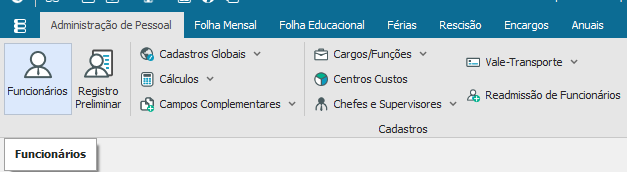
Lançamento de Atestados
O lançamento dos atestados tem como objetivo justificar a falta de determinado funcionário, para constar no momento da geração da folha de pagamento e nos casos de rescisão.
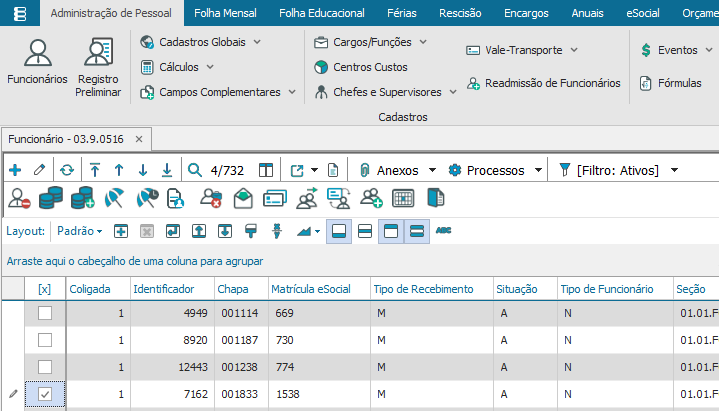
Para realizar esse processo no sistema, após escolher a opção “Funcionários” selecione o funcionário que apresentou o atestado e em seguida clique em “Anexos- Segurança e Medicina- Atestados”
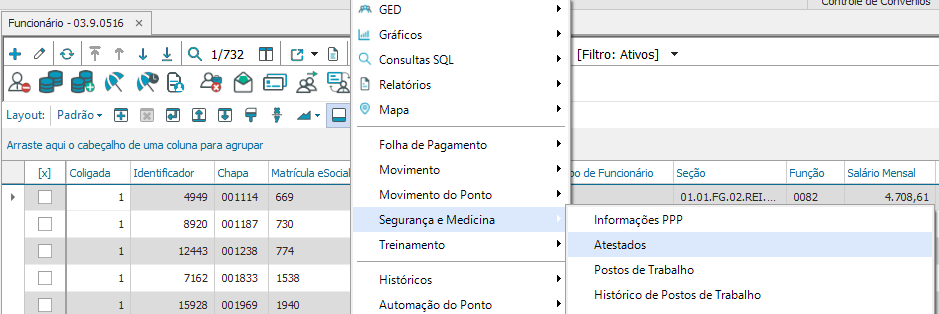
Após escolher essas opções, clique em “Incluir” e preencha os dados de acordo com o atestado que será lançado
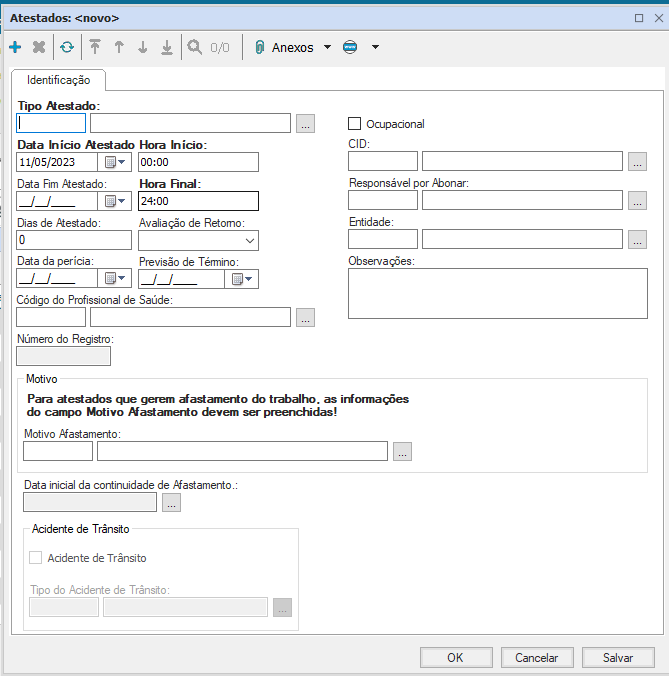
Tipo de atestado: Selecione ou crie um tipo de atestado
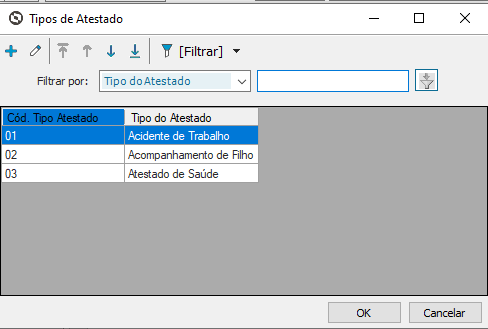
Clique em “Incluir” para realizar o cadastro do tipo de atestado
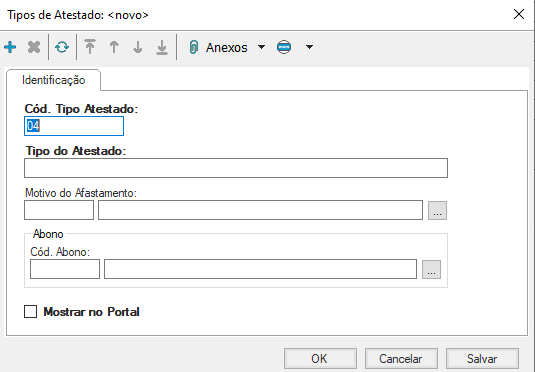
Após realizar o cadastro acima clique em “OK”
Código do Profissional de Saúde: Selecione ou cadastre o profissional de saúde responsável pelo atestado

Clique em “Incluir” para realizar o cadastro de um profissional de saúde
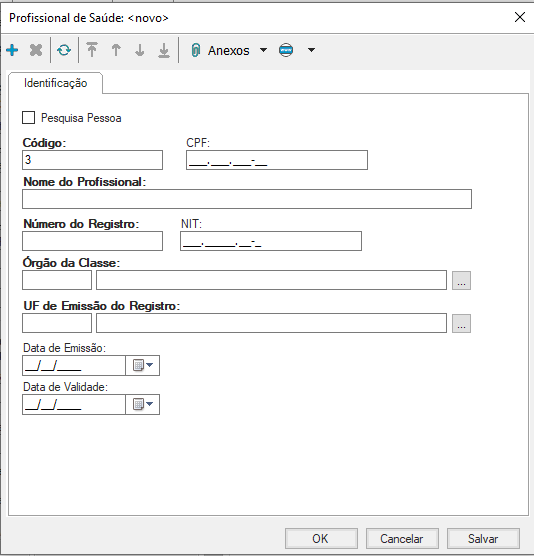
Após preencher os dados em negrito (informações obrigatórias) do atestado acima, clique em “OK”
Observação: Para atestados que gerem afastamento do trabalho, as informações do campo “Motivo do Afastamento” deve ser preenchido
Lançamentos de Afastamentos
O afastamento acontece quando o funcionário não pode cumprir com sua jornada de trabalho devido a algum motivo que é justificado e assegurado por lei. Para realizar o lançamento de algum afastamento após escolher a opção “Funcionários” clique em “Anexos- Históricos- Históricos de Afastamentos”
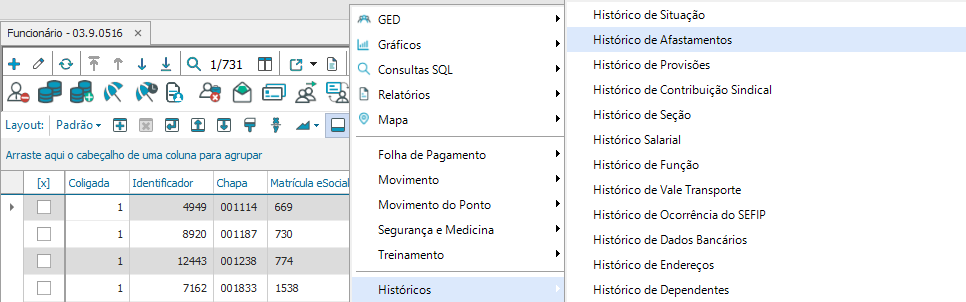
Depois de escolher essas opções clique em “Incluir” e preencha os dados conforme as orientações
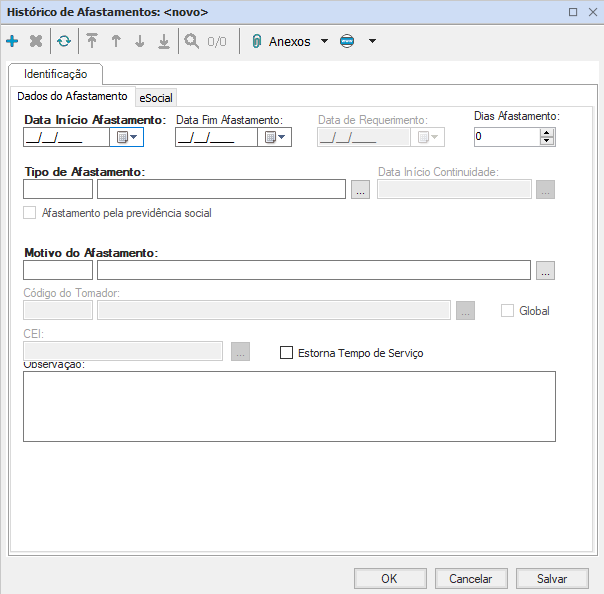
Data Inicio Afastamento: informar o primeiro dia de afastamento;
Data Fim Afastamento: informar o último dia de afastamento;
Data do Requerimento: pode ser cadastrada, mas não é obrigatória. Caso a data de requerimento fique nula, o sistema considerará a data do efetivo afastamento;
Dias Afastamento: informar os dias entre a data Inicio e fim do afastamento;
Tipo de Afastamento: informar o tipo de afastamento que está sendo lançado;
Dt. Inicial da Continuidade de Aft: usado para ligar registros relacionados que terão continuidade em um período de Atestado Médico;
Afastamento pela previdência social: ao marcar esta opção, o sistema irá calcular os dias de atestado médico que antecede ao Afastamento Previdenciário;
Motivo do Afastamento: selecione o motivo do afastamento que está sendo o cadastro;
Código do Tomador: preencha com o tomador de serviço em que o funcionário teve dias trabalhados no mês de afastamento no campo ‘Código do Tomador’;
CEI: o número do CEI vinculado ao tomador de serviço;
Campo “Estorna Tempo de Serviço”: será utilizado para que o período de afastamento seja descontado da contagem do tempo de serviço do empregado.
Depois de preencher a aba “Dados do Afastamento” e salvar, clique na aba “eSocial” e informe as informações de acordo com o afastamento cadastrado
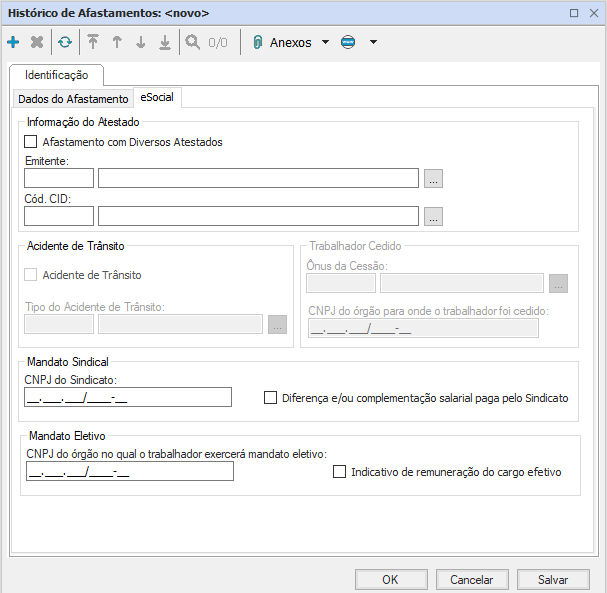
Observação: Quando o campo “Afastamento com Diversos Atestados” for habilitado, os campos “Emitente” e “Cód. Cid” serão desabilitados
Emitente: informar o profissional de saúde responsável;
Cód. CID: serão listados os códigos cadastrados;
Nos casos de afastamentos por Acidente de Trânsito, deve ser preenchido o campo “Tipo de Acidente de Trânsito”
O campo “Trabalhador Cedido” será habilitado quando o afastamento for do tipo: Cessão / Requisição;
Mandato Sindical: os campos serão habilitados quando o afastamento for do tipo ‘S-Mandato Sindical Ônus do Sindicato’ ou ‘N-Mandato Sindical Ônus do Empregador’;
Mandato Eletivo: não é utilizado.
Após preencher as informaçõe, clique em “OK” para concluir o cadastro.
